Come funziona Kindle
Seguendo i miei consigli, finalmente hai scoperto quale Kindle scegliere. Così hai ordinato un ebook reader marchiato Amazon e ora vorresti qualche delucidazione circa il suo funzionamento. Nessun problema, sei capitato proprio nel posto giusto al momento giusto!
Qui sotto trovi una panoramica completa sugli ebook reader della famiglia Kindle, le loro funzioni più importanti e il modo in cui è possibile scaricare o acquistare libri su questi ultimi. Te lo anticipo: è tutto estremamente semplice, molto più semplice di quanto immagini. Quindi stai tranquillo, leggi questa guida su come funziona Kindle e ti assicuro che entro pochi minuti sarai in grado di utilizzare il tuo nuovo device senza il benché minimo problema.
Io il tutorial l'ho realizzato usando un Kindle Paperwhite del 2013, ma le indicazioni presenti in esso valgono per tutti i modelli dell'ebook reader di casa Amazon, anche quelli più recenti (d'altronde il sistema operativo da utilizzare è sempre lo stesso). A questo punto, non mi resta che augurarti una buona lettura e invitarti a passare subito all'azione: ecco come configurare e come utilizzare un Kindle appena acquistato.
Configurazione iniziale Kindle
La prima cosa da fare dopo aver acquistato un Kindle è - indovina un po'? - accendere il dispositivo e configurarlo per il collegamento a Internet. La connessione può avvenire in due modi: tramite Wi-Fi o, solo sui modelli dotati di supporto 3G, tramite la rete dati dei cellulari. I Kindle dotati di supporto 3G includono una SIM “bloccata” che permette di accedere gratuitamente al Kindle Store e a Wikipedia da tutto il mondo. Gli altri siti Internet, invece, risultano inaccessibili: si possono visitare solo tramite Wi-Fi.
La configurazione iniziale del Kindle è estremamente intuitiva. Tutto quello che devi fare è scegliere la lingua in cui utilizzare l'ebook reader, attendere qualche secondo affinché venga caricato il menu principale del device e pigiare sul pulsante per iniziare la configurazione vera e propria. Successivamente, devi selezionare la rete Wi-Fi alla quale collegare il Kindle, devi scegliere se accedere al tuo account Amazon o crearne uno nuovo e, se vuoi, puoi seguire un breve tutorial che spiega il funzionamento dei vari menu.
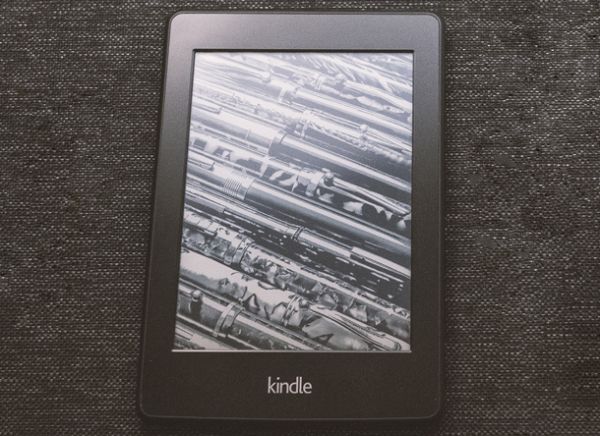
Se vuoi modificare le impostazioni di un Kindle su cui è già stata completata la procedura di configurazione iniziale, pigia sul pulsante (…) collocato in alto a destra e seleziona la voce Impostazioni dal menu che compare.
Dopodiché vai in Reti Wi-Fi e seleziona la rete wireless a cui collegare l'ebook reader. Successivamente, per associare il dispositivo a un account Amazon e/o cambiare l'account associato a quest'ultimo, seleziona la voce Registrazione e segui le indicazioni su schermo.
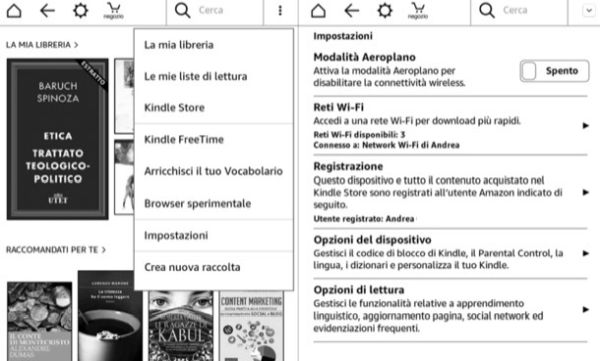
A questo punto sei pronto per utilizzare il tuo Kindle sfruttando al meglio tutte le sue potenzialità, quindi sei pronto per scaricare e leggere libri in formato elettronico su quest'ultimo. Per scoprire bene come, leggi il prossimo capitolo del tutorial.
Scaricare libri
Il prossimo step che affrontiamo in questa guida su come funziona Kindle è quello relativo all'acquisto (o allo scaricamento) dei libri da Internet.
Lo strumento principale attraverso il quale è possibile scaricare ebook su Kindle è il Kindle Store, la vetrina digitale di Amazon che offre tantissimi titoli scritti in tutte le lingue del mondo, ma ci si può rivolgere anche a delle fonti esterne e caricare i libri sul proprio Kindle. Vedremo a breve come. Ora cerchiamo di andare con ordine.
Kindle Store
I prezzi delle opere sul Kindle Store sono abbastanza vari: ci sono i grandi classici della letteratura che si possono scaricare a costo zero (trovi l'elenco completo qui); le offerte lampo Kindle della durata di un giorno che hanno prezzi generalmente compresi fra 0,99 e 2,49 euro; e poi c'è tutto il resto. Possiamo dire che, mediamente, gli ebook più recenti costano fra i 4,99 e i 9,99 euro ma, come facilmente intuibile, non è possibile fare una media precisa per tutte le migliaia di titoli disponibili sullo store.
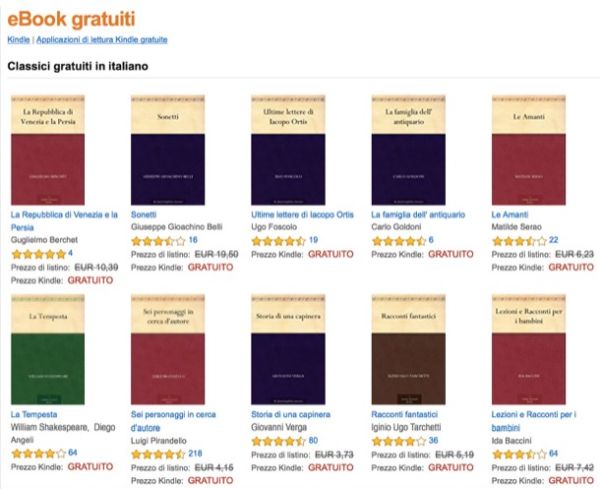
C'è poi da prendere in considerazione Kindle Unlimited, un servizio in abbonamento che per 9,99 euro/mese dopo 30 giorni di prova gratuito dà libero accesso a oltre 1 milione di opere (di cui oltre 15.000 in italiano): un po' come succede con Spotify per la musica, tanto per intenderci. Trovi maggiori informazioni a riguardo qui.
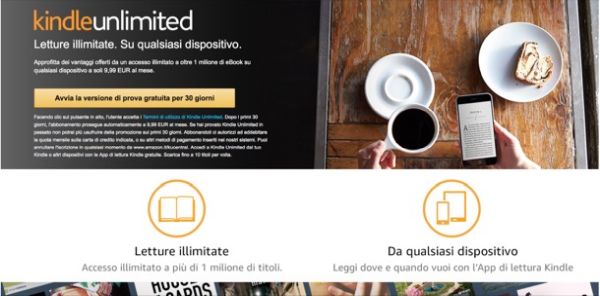
Per acquistare o scaricare un libro dal Kindle Store utilizzando direttamente il tuo Kindle, pigia sull'icona del carrello presente nel menu principale del dispositivo (in alto a sinistra) e individua le opere di tuo interesse. Se ti viene chiesto di sottoscrivere un abbonamento a Kindle Unlimited, puoi rifiutare senza alcun problema pigiando sul pulsante No grazie, continua senza Kindle Unlimited.
Una volta entrato nello store di Kindle, puoi scegliere di sfogliare le categorie dei libri disponibili nel negozio utilizzando l'apposito menu a tendina (in alto a sinistra), puoi consultare le classifiche con i best seller, le nuove uscite o i titoli scelti per te oppure puoi dare uno sguardo alle offerte più interessanti del momento pigiando sulla voce Offerte lampo (per visualizzare le offerte del giorno) o Offerte del mese (per visualizzare le offerte del mese). In alternativa, se preferisci, puoi anche pigiare sulla barra di ricerca collocata in alto a destra e cercare direttamente un'opera o un autore.
Una volta individuato un ebook di tuo interesse, pigia prima sulla sua immagine di copertina e poi sul pulsante Acquista presente nella schermata che si apre per acquistarlo/scaricarlo. Se invece di acquistare l'opera vuoi scaricarne un estratto gratuito (lungo generalmente due o tre capitoli), fai "tap" sulla voce Invia estratto ora e alla tua libreria verrà aggiunto solo un estratto dell'ebook selezionato.
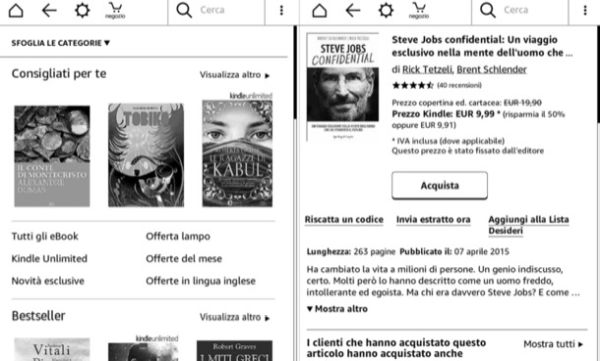
Se vuoi, puoi acquistare/scaricare ebook su Kindle Store anche tramite il PC. Tutto quello che devi fare è collegati ad Amazon dal computer, autenticarti con l'account che hai configurato sul tuo Kindle e cliccare sul pulsante Compra ora 1-click presente nella pagina dedicata all'ebook che desideri acquistare/scaricare. Se prima di comprare l'opera vuoi leggerne un estratto a costo zero, pigia sul pulsante Invia estratto ora (accertati che nel menu sottostante sia selezionato il tuo Kindle) e alcune pagine del libro verranno scaricate gratuitamente sull'ebook reader.
Altri siti per scaricare ebook
Come accennato in precedenza, Kindle Store non è l'unico servizio che permette di scaricare ebook su Kindle. È possibile anche scaricare ebook da siti terzi e caricarli sull'ebook reader di Amazon. Se vuoi sapere quali sono i siti terzi che offrono gli ebook più interessanti, e li offrono a costo zero, da' un'occhiata al mio tutorial su come scaricare libri gratis da Internet.
Trasferire libri da PC a Kindle
Adesso vediamo come trasferire i libri scaricati da siti di terze parti su un Kindle. Per trasferire un libro dal tuo PC al Kindle, collega l'ebook reader al computer tramite cavo USB, apri l'unità del Kindle che compare in Computer/Questo PC (Windows) o nella barra laterale del Finder (Mac) e copia l'ebook nella cartella Documents (o Internal documents) del dispositivo.
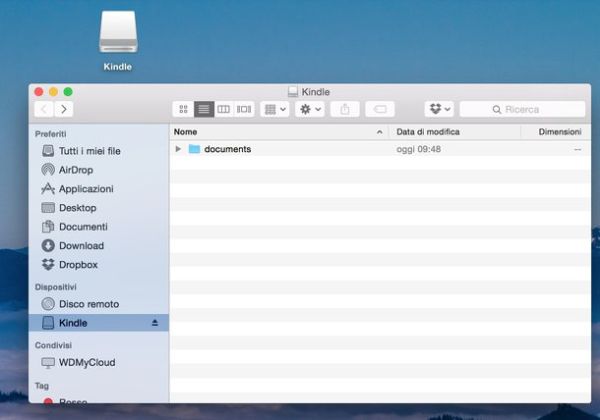
I tipi di file supportati sono: PDF, MOBI, AZW, DOC/DOCX, RTF e TXT. Manca l'ePub ma, niente panico, puoi colmare questa lacuna grazie a Calibre, un software gratuito ed open source compatibile con Windows, macOS e Linux che permette di convertire fra loro tutti i principali formati di ebook. Te ne ho parlato in diversi tutorial, come ad esempio quello relativo a come convertire AZW in PDF.
Una piccola chicca - che non tutti conoscono - riguarda il trasferimento dei libri su Kindle via email. Ad ogni Kindle è associato un indirizzo di posta elettronica e, all'occorrenza, è possibile sfruttare quest'ultimo per inviare dei libri al lettore senza collegarlo fisicamente al computer. Per trovare l'indirizzo email del tuo Kindle, collegati a questa pagina Web e seleziona la scheda Impostazioni.
Dizionario, Wikipedia e altre funzioni
Fra i numerosi vantaggi che si hanno utilizzando un ebook reader al posto di un libro cartaceo, c'è la possibilità di interagire con il contenuto dell'opera, scoprire il significato dei termini più particolari e tradurre le parole in lingua straniera senza distogliere l'attenzione dalla propria lettura.
Su Kindle, ad esempio, selezionando una parola con il dito, è possibile visualizzarne istantaneamente la definizione nel Dizionario o in Wikipedia; selezionando delle frasi è possibile evidenziarle, aggiungere delle note o condividere queste ultime sui social network. E non è finita qui.
Altra funzione interessante del Kindle è quella denominata Arricchisci il tuo vocabolario (accessibile dal menu in alto a destra) che permette di rivedere in un'unica schermata tutte le parole di cui si è cercata la definizione nel dizionario.
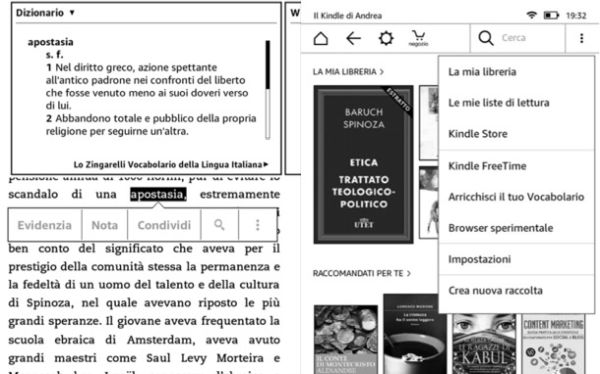
Non dimenticarti, poi, di dare un'occhiata al Browser sperimentale che consente di navigare su Internet direttamente dal Kindle e alla funzione Kindle FreeTime che permette ai genitori di seguire i progressi fatti nella lettura da parte dei propri fogli.
Per quanto riguarda le preferenze di lettura, se vuoi cambiare font, luminosità dello schermo (per i modelli di Kindle dotati di sistema di illuminazione dello schermo) o vuoi aggiungere un segnalibro all'ebook che stai leggendo, pigia sulla parte alta dello schermo e seleziona l'icona relativa alla funzione di tuo interesse. Se vuoi modificare il tipo e/o le dimensioni del font di lettura, seleziona l'icona Aa; se vuoi aggiungere un segnalibro all'ebook che stai leggendo pigia sull'apposita icona (quella che ritrae per l'appunto un segnalibro), mentre se vuoi regolare la luminosità dello schermo e/o vuoi attivare la modalità aereo sul Kindle pigia sull0icona del sole.
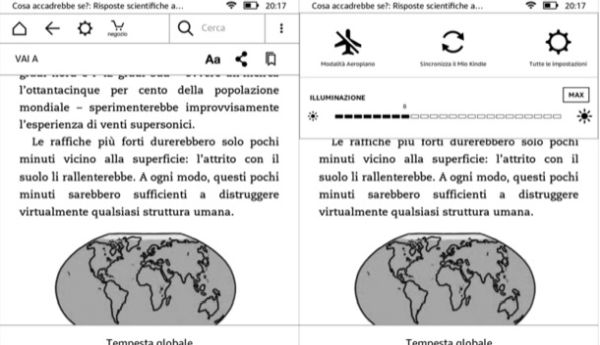
Nota: le funzioni relative all'evidenziazione dei testi e alla loro condivisione, non sono disponibili negli estratti gratuiti degli ebook.
Accesso da altri dispositivi
Quando si acquista o si scarica un ebook dal Kindle Store, questo viene salvato in uno spazio cloud illimitato che ogni utente Amazon ha a sua disposizione. Ciò significa che scaricando l'applicazione ufficiale di Kindle per computer, smartphone o tablet, puoi accedere ai tuoi libri in qualsiasi momento e continuare a leggerli dal punto in cui li avevi lasciati sull'ebook reader.
Tutti i progressi nella lettura vengono sincronizzati automaticamente tramite Internet: in questo modo, quando si riprende in mano il Kindle, si può ripartire dall'ultima pagina aperta sul computer, sul tablet o sul telefonino e viceversa. Inoltre, grazie al Kindle Cloud Reader puoi collegarti a questa pagina Web da qualsiasi computer e proseguire nelle tue letture anche via browser.
